Как да излезете от Instagram на компютъра си
Когато решите да изключите текущия си профил в Instagram на компютъра си, можете да излезете. За това как можете да изпълнявате тази задача и ще я разгледате в статията.
съдържание
Оставяме Instagram на компютъра
Изходът от профила на социална мрежа ще зависи от това къде точно използвате Instagram на компютъра си.
Метод 1: Уеб версия
Популярната услуга има уеб версия, която за съжаление не може да се похвали със същата функционалност като приложението. Но все пак сайтът Instagram ще може да се справи с много задачи, например да открие профили, представляващи интерес, и да се абонира за тях.
- Ако сте влезли в профила си, след това, когато отидете на сайта Instagram, на екрана ще се появи информационна емисия. Отидете в потребителския си профил, като кликнете върху съответната икона в горния десен ъгъл.
- В следващия прозорец, близо до данните за вход, кликнете върху иконата с предавката. На екрана ще се покаже допълнително меню, в което просто трябва да изберете бутона "Изход" .
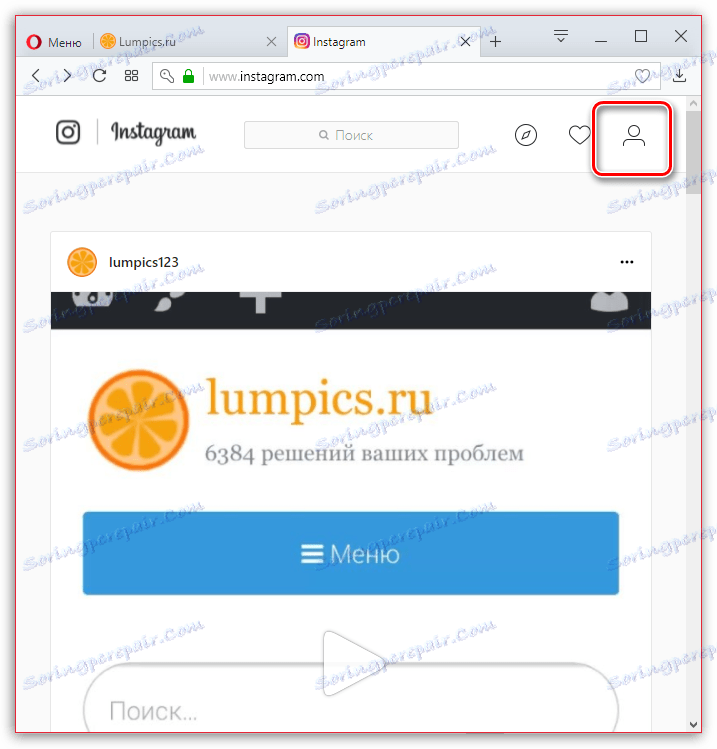
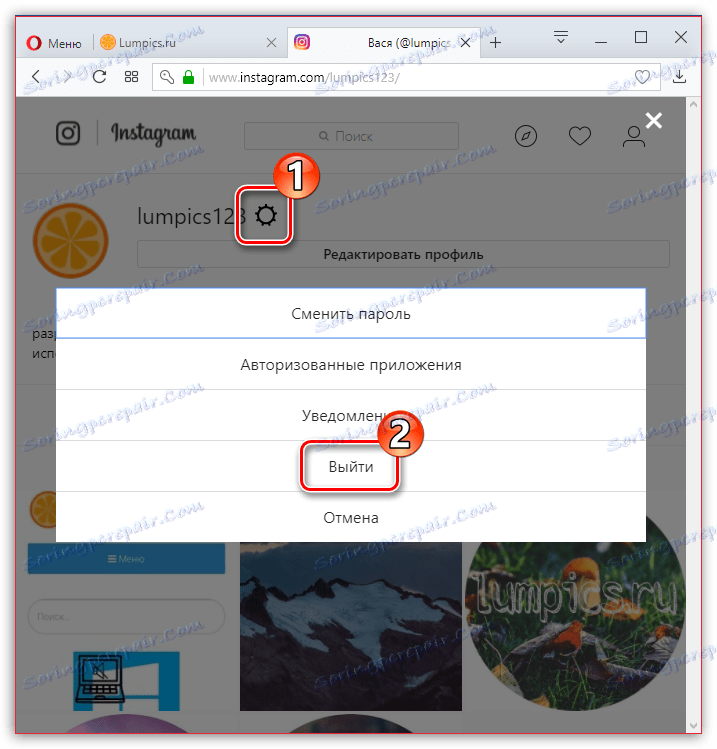
В следващия миг вашият акаунт ще бъде изтрит.
Метод 2: Приложение за Windows
Потребителите на Windows 8 и по-нови имат достъп до вградения магазин за приложения, от който може да се изтегли Instagram. По примера на това решение считаме изхода от профила.
- Стартирайте Instagram. В долната част на прозореца отворете екстремния раздел вдясно. Щом кликнете върху иконата на зъбно колело в горния десен ъгъл.
- В лявата част на прозореца, който се отваря, превъртете до самия край на списъка. Ако към приложението е свързан само един профил, изберете бутона "Изход" .
- В същата ситуация, когато използвате два или повече профила, ще имате на разположение два бутона:
- Крайна сесия [потребителско име]. Този елемент ще ви позволи да излезете само за текущата страница.
- Излезте от всички профили. Съответно продукцията ще се изпълнява за всички свързани профили в приложението.
- Изберете подходящия елемент и потвърдете намерението си да излезете.
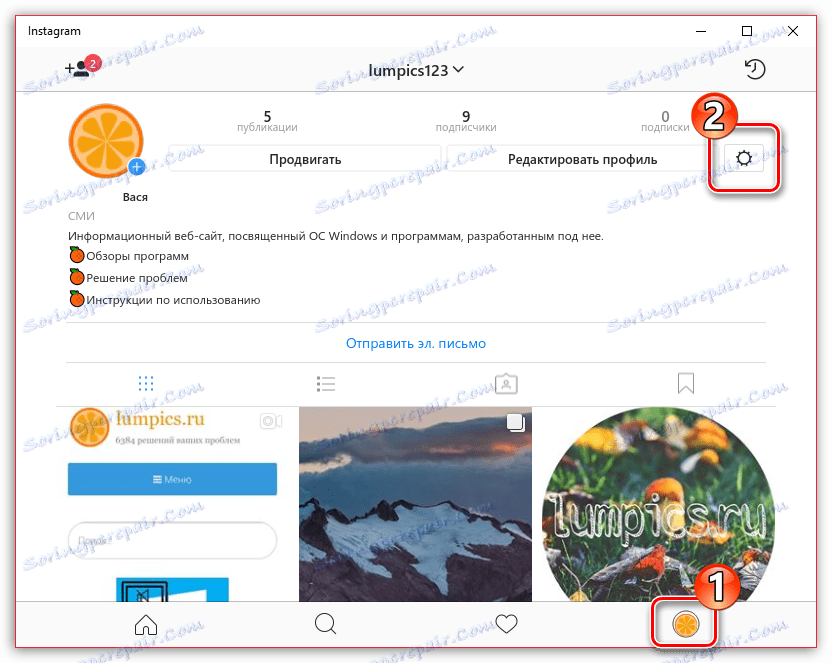
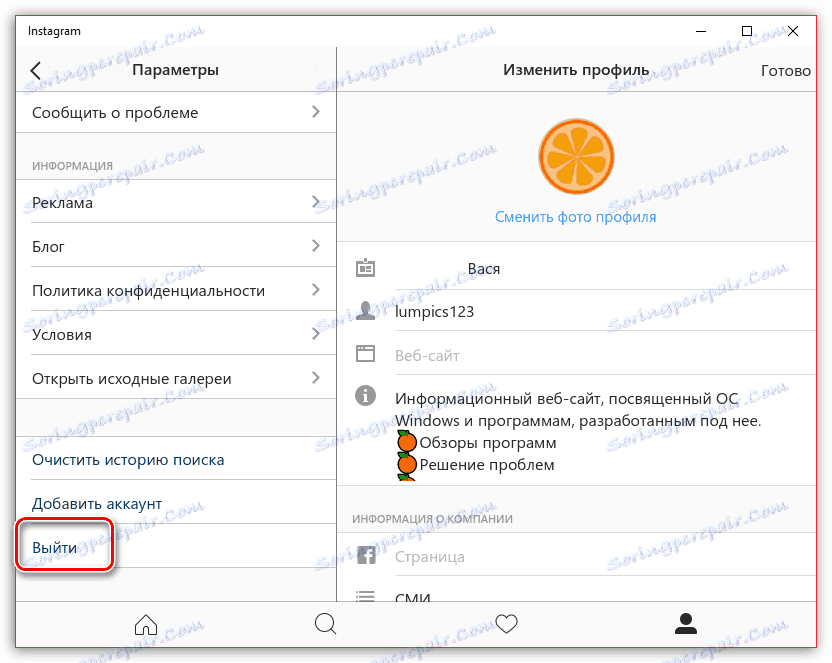
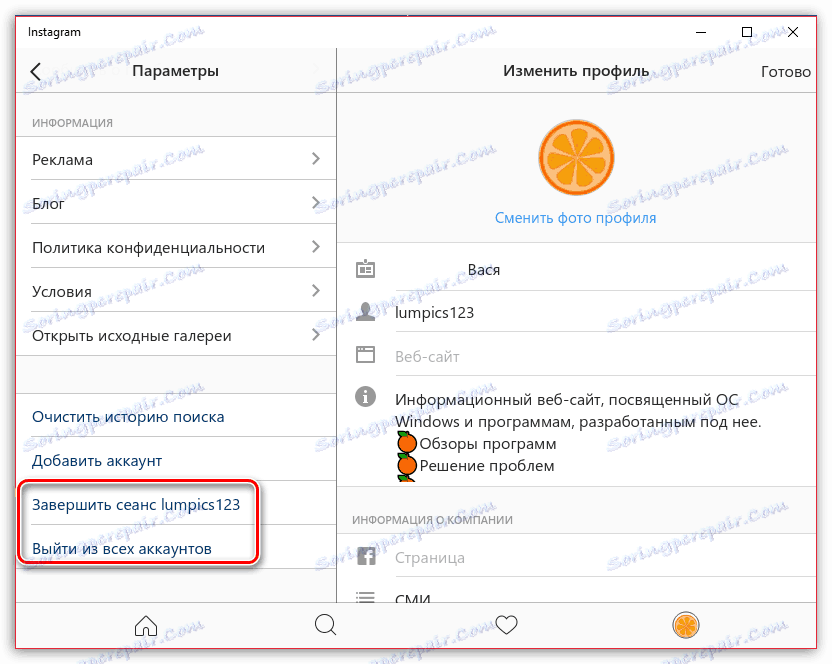
Метод 3: Емулгатор на Android
В ситуация, когато компютърът работи с Windows 7 и по-нова версия на операционната система, единствената възможност да използвате напълно официалното приложение Instagram е да инсталирате емулатора на Android. Разгледайте по-нататъшния процес на примерната програма. Анди ,
- Стартирайте емулатора на Android и в него Instagram. В долната част на областта отворете екстремния раздел вдясно. След като в профила си изберете иконата в горния десен ъгъл с елипсата.
- Ще стигнете до страницата с настройки. Отидете до края на този списък. Както при втория метод, ако имате свързан профил, изберете бутона "Изход" и потвърдете това действие.
- В същата ситуация, когато два или повече профила са свързани към приложението, изберете бутона "Край на сесията [потребителско име]", за да излезете от текущата страница или "Излезте от всички профили" , което съответно ще остави всички свързани профили.
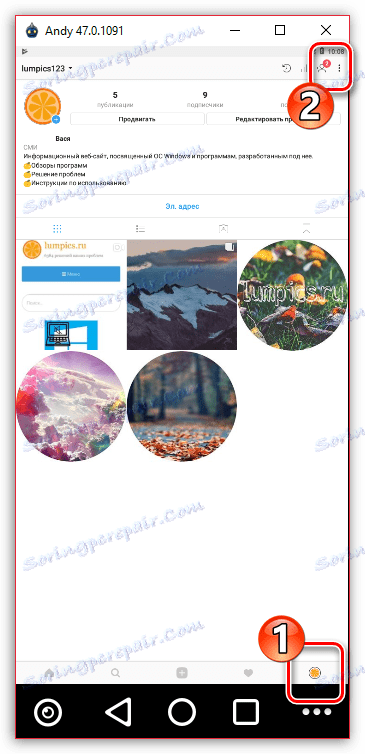
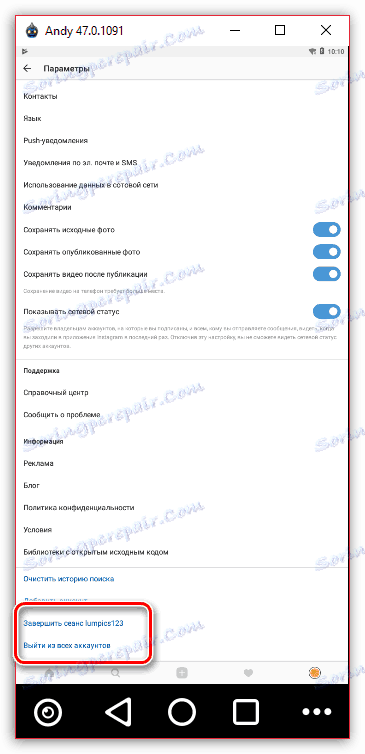
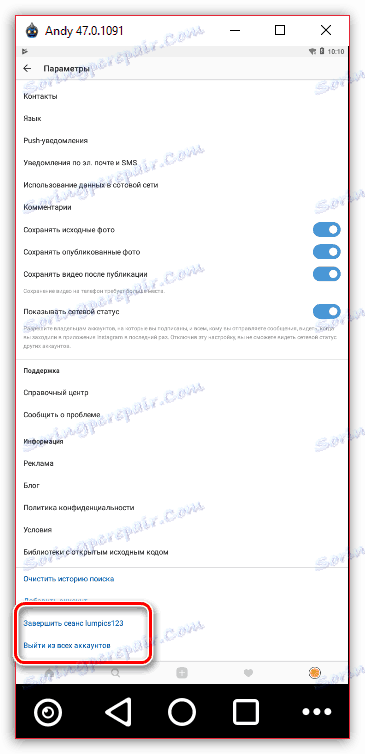
Текущият ден е всички начини да излезете от профила на Instagram на компютъра. Надяваме се, че тази статия е полезна за вас.